Accedendo alla pè agina di Home Page si ha la possibilità di cercare la pubblicazione(i) di interesse in diversi modi. In alto nella barra di navigazione sono disponibili diverse funzionalità "Sfoglia" e "Search IRIS".

Cliccando sulla freccia ![]() a destra del pulsante "Sfoglia" si visualizza il menu a tendina con diverse scelte che rappresentano dei "macrogruppi" "Macrotipologie & Tipologie", "Autore", "Titolo", "Riviste" e Serie".
a destra del pulsante "Sfoglia" si visualizza il menu a tendina con diverse scelte che rappresentano dei "macrogruppi" "Macrotipologie & Tipologie", "Autore", "Titolo", "Riviste" e Serie".
Attraverso la funzionalità "Sfoglia" e le scelte possibili nel menu (o macrogruppi) si attiva quella che può essere definita una navigazione a "più livelli": le scelte presenti in questa voce rappresentano il primo livello; ogni sotto-gruppo, raggiungibile da una delle voci presenti in questo menu, è considerato il "secondo livello" di navigazione all'interno delle pubblicazioni, ad esempio la voce "Autori" apre una pagina con la lista degli autori (primo livello di navigazione), cliccando sul nome si accede alla lista delle pubblicazioni dell'autore scelto (secondo livello di navigazione).
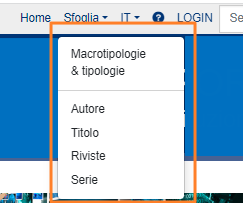
E' possibile configurare come visibili nella tendina fino ad un massimo di dieci scelte (macrogruppi). Le configurazioni di default prevedono le seguenti scelte "Macrotipologie & Tipologie", "Autore", "Titolo", "Riviste" e "Serie". |
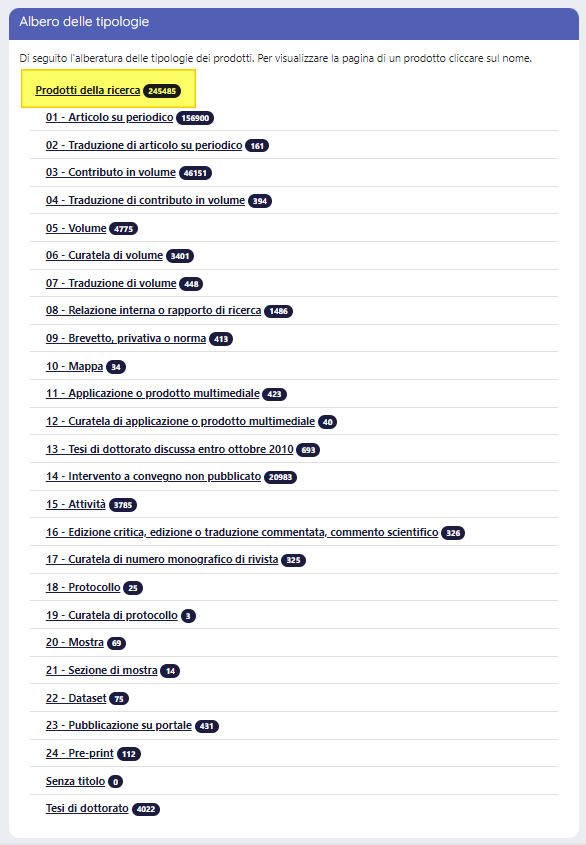
Cliccando sul nome della tipologia di interesse si visualizza una nuova pagina contenete le pubblicazioni di tale tipologia. L'utente ha la possibilità di applicare dei filtri per perfezionare la ricerca.
Su richiesta dell'Ateno, è possibile nascondere la scelta "Macrotipologie & Tipologie". La richiesta deve essere inoltrata all'Help Desk di IRIS attraverso il servizio di Customer Portal. |
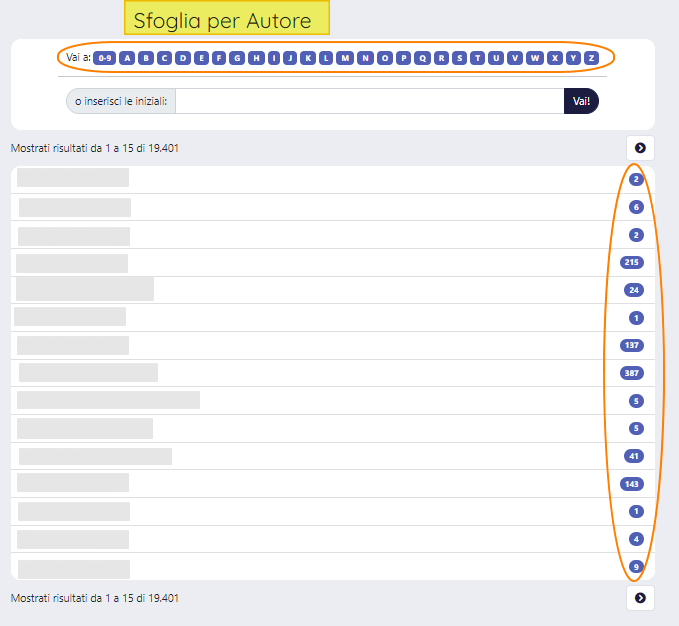
Il link sul nominativo dell'autore rimanda alla pagina con l'elenco delle pubblicazioni dell'autore (come da immagine a seguire). In questa pagina è possibile definire un diverso ordinamento (box "Opzioni" a sinistra della pagina), oppure impostare altri filtri in modo da individuare rapidamente la pubblicazione di interesse.
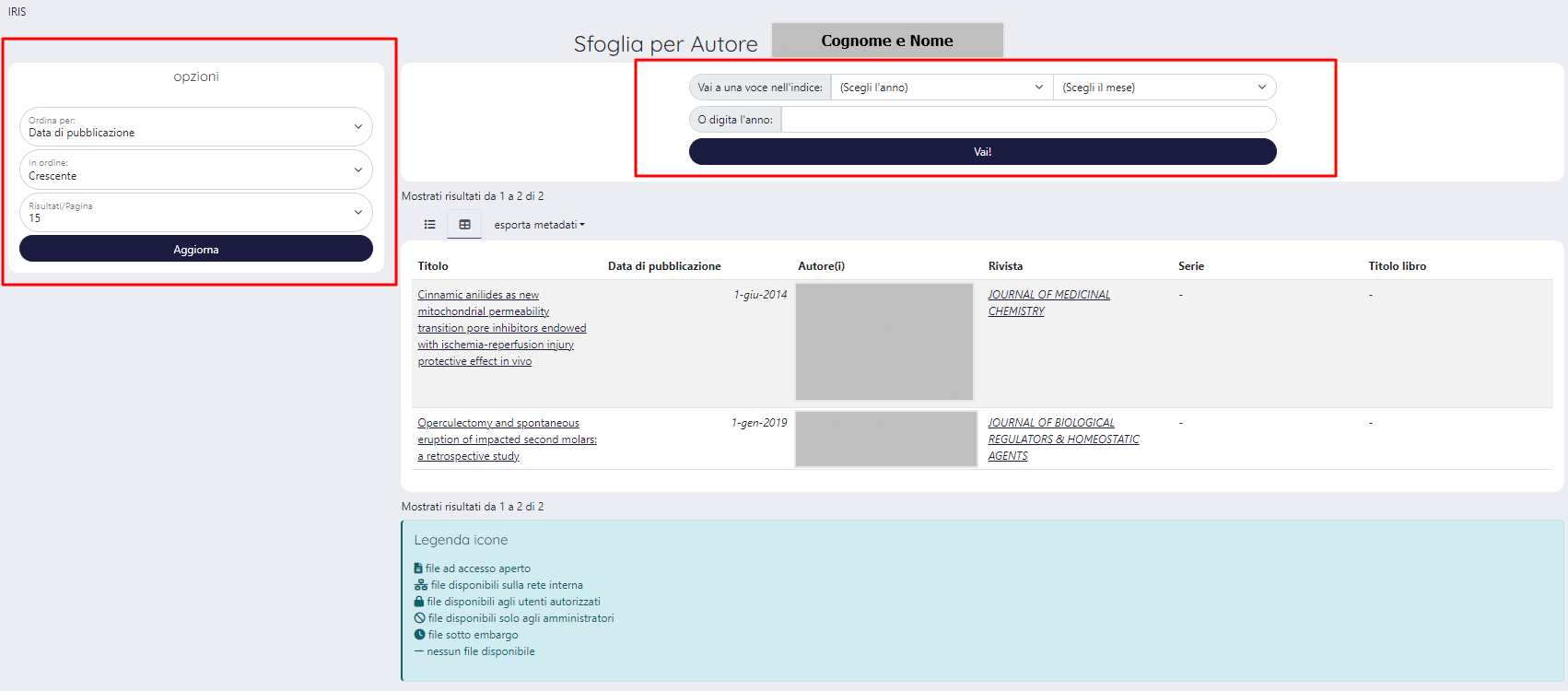
Inoltre, è possibile sceglie tra due diverse visualizzazioni dell'elenco delle pubblicazioni ed eseguire l'esportazione dei dati in diversi formati (vedi Export pubblicazioni)
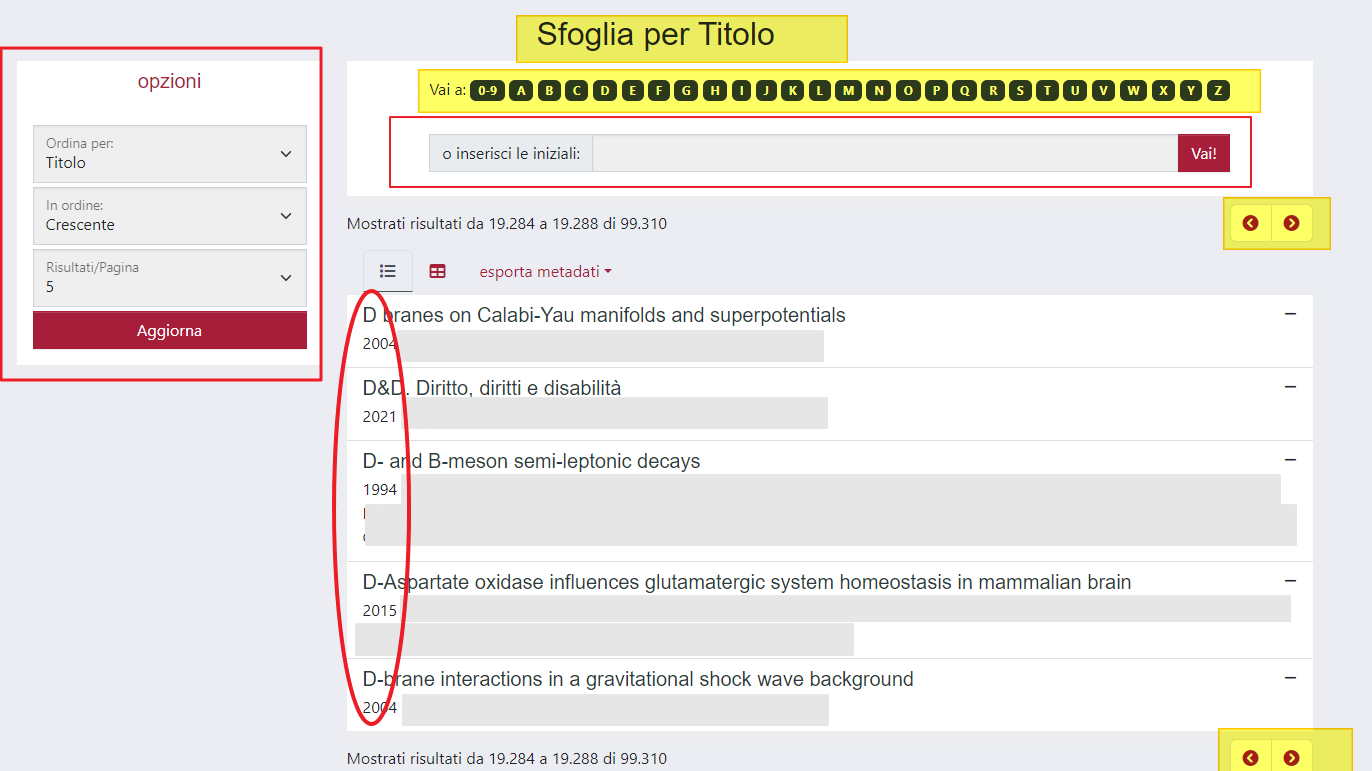
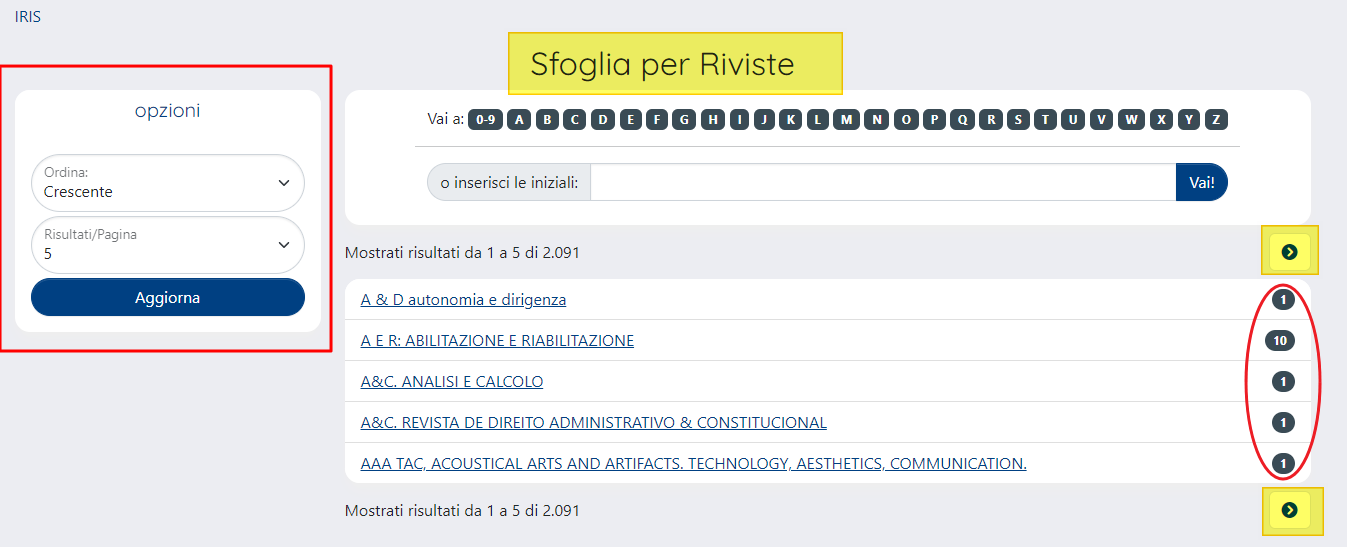
Accedendo alla pagina di dettaglio di ogni singolo gruppo (Rivista) si ha accesso alle pubblicazioni; l'utente ha la possibilità di sceglie tra due diverse visualizzazioni dell'elenco ed eseguire l'esportazione dei dati in diversi formati (vedi exportpubblicazioni).
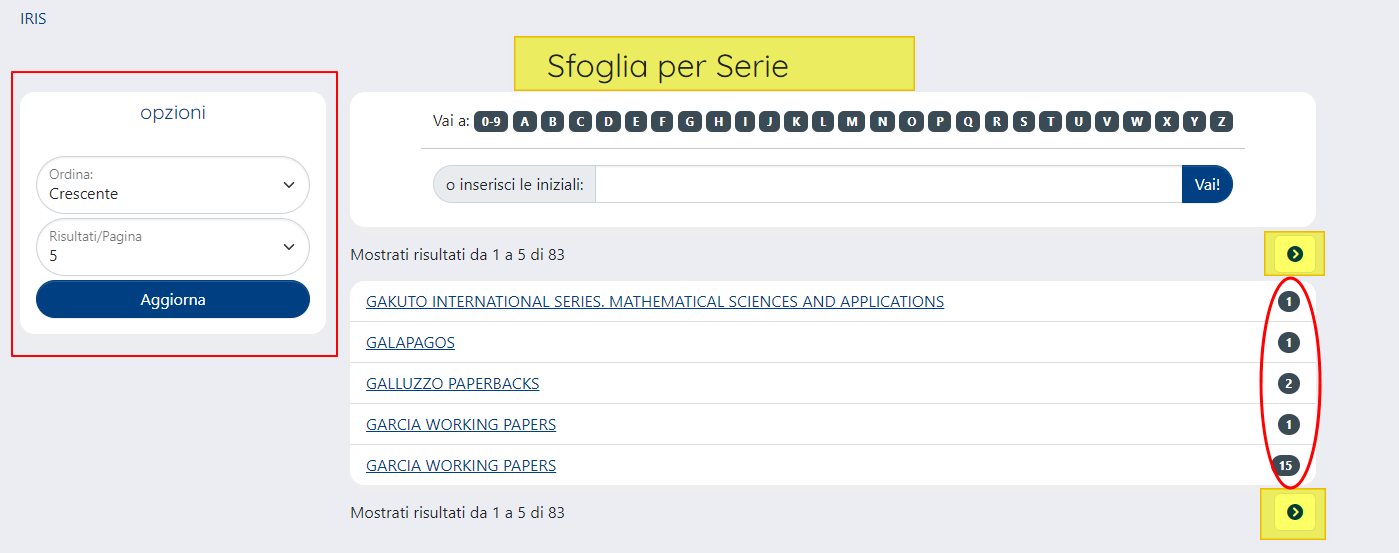
Accedendo alla pagina di dettaglio di ogni singolo gruppo (Rivista) si ha accesso alle pubblicazioni; l'utente ha la possibilità di sceglie tra due diverse visualizzazioni dell'elenco ed eseguire l'esportazione dei dati in diversi formati (vedi Export pubblicazioni).
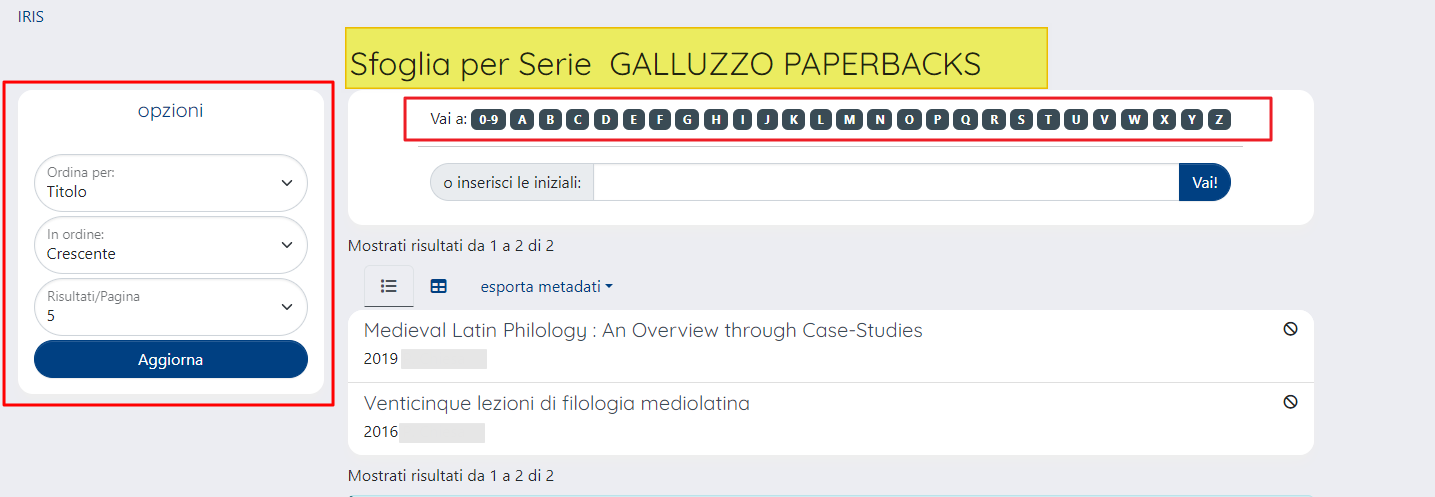
Su richiesta dell'Ateno, è possibile nascondere la scelta "Macrotipologie & Tipologie". Inoltre è possibile disabilitare una delle scelte del menu "sfoglia" previste dalla configurazione di default. Eventuali richieste devono essere inoltrate all'Help Desk di IRIS attraverso Customer Portal. |
In ogni pagina in cui viene mostrato l'elenco delle pubblicazioni, è presente una legenda sulla corretta interpretazione delle icone visualizzate per i fulltext delle pubblicazioni (come da immagine a seguire). Inoltre, è possibile visualizzare la scheda della singola pubblicazione attraverso il link presente sul titolo.
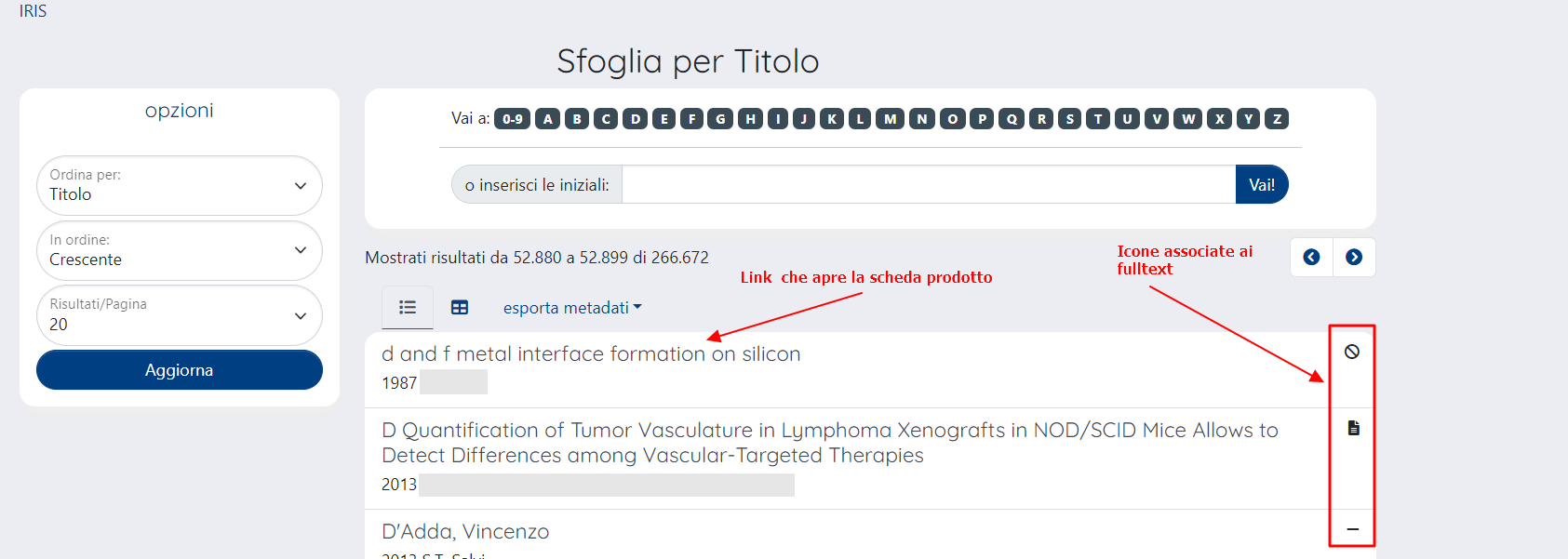
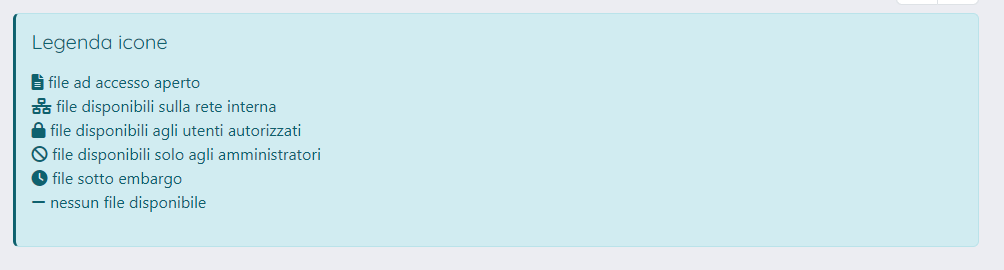
In ogni pagina dei macrogruppi (serie, autore, tirolo, ecc), come anche nella pagina di dettaglio dell'elenco delle pubblicazioni, è possibile ordinare le pubblicazioni in ordine crescente o decrescente.
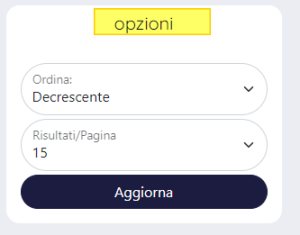
Inoltre, è possibile scegliere quante pubblicazioni mostrare per pagina scegliendo dal menu visualizzato nel campo "Risultati/Pagina" (da un minimo di cinque ad un massimo di 100 elementi, ogni scelta è il multiplo di 5).
Se si vuole modificare i valori visibili nel campo "Risultati/pagina" è necessario inviare una richiesta all'Help Desk di IRIS attraverso Customer Portal. |
Oltre all'ordinamento crescente/decrescente è possibile definire anche altri ordinamenti che sono visibili nel campo "Ordina per".
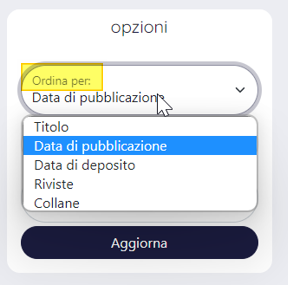
Le attuali configurazioni permetto la visualizzazione nel menu a tendina fino a un massimo di 9 voci. Nell'immagine riportata sopra sono presenti, a titolo esemplificativo, le scelte "titolo", Data di pubblicazione", "Data di deposito" ,"Riviste" e "Collane".
Per gli Atenei che hanno scelto di mantenere le configurazioni di default, sono visibili le seguenti informazioni: titolo, data di pubblicazione, autori e icone informative riguardanti l'allegato della pubblicazione (presenza/assenza del file e se questo è in accesso aperto o soggetto a restrizioni).
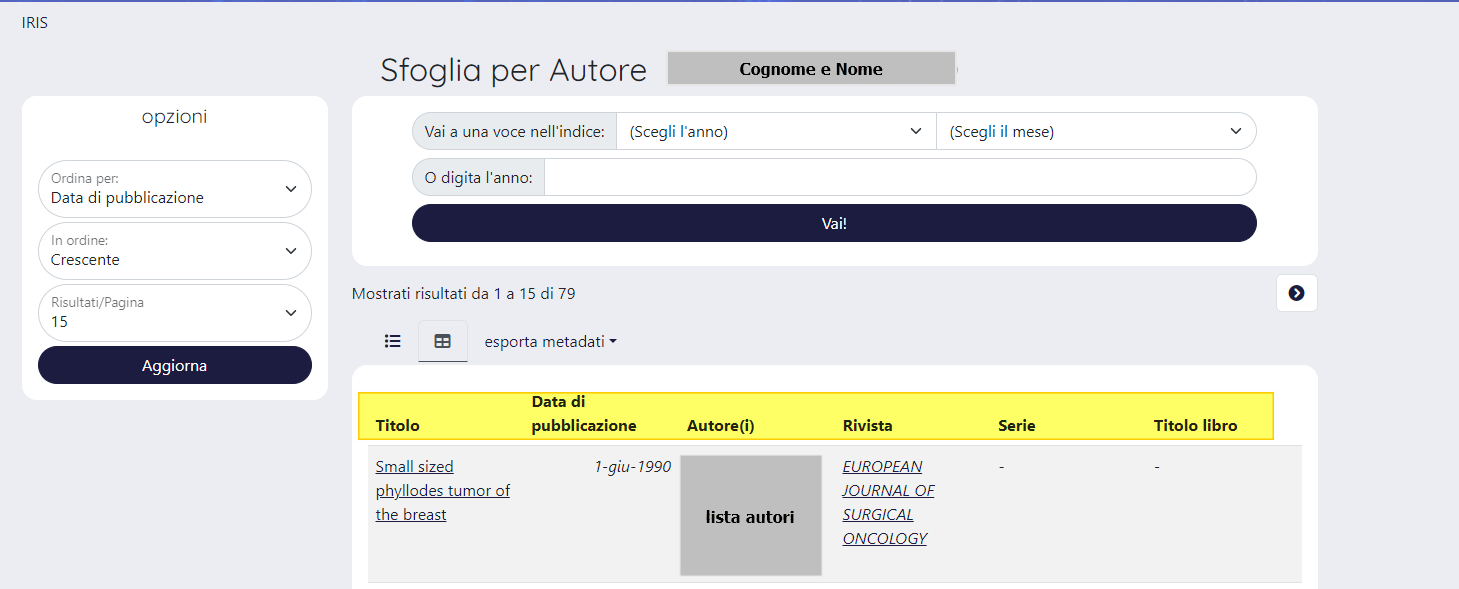
E' possibile mostrare altre informazioni riguardati le pubblicazioni (es. tipologia, citazione, ecc). Per maggiori informazioni su quali dati della pubblicazione è possibile configurare come visibili sul portale e per eventuali richieste di attivazione, occorre contattare l'Help Desk di IRIS attraverso il servizio di Customer Portal. |
Se richiesto dall'Ente, è possibile arricchire graficamente le informazioni esposte: ad esempio scegliere di mostrare con sfondo di colore verde gli autori riconosciuti e con sfondo di colore grigio gli autori esterni (come da immagine a seguire). Nella colonna autori è possibile attivare la presenza di alcune icone che attivano/disattivano la visualizzazione dell'elenco degli autori esterni: l'icona ![]() indica che sono presenti autori non riconosciuti i cui nominativi sono temporaneamente "nascosti"; per visualizzare l'elenco è sufficiente cliccare sull'icona che assumerà la seguente forma
indica che sono presenti autori non riconosciuti i cui nominativi sono temporaneamente "nascosti"; per visualizzare l'elenco è sufficiente cliccare sull'icona che assumerà la seguente forma ![]() .
.
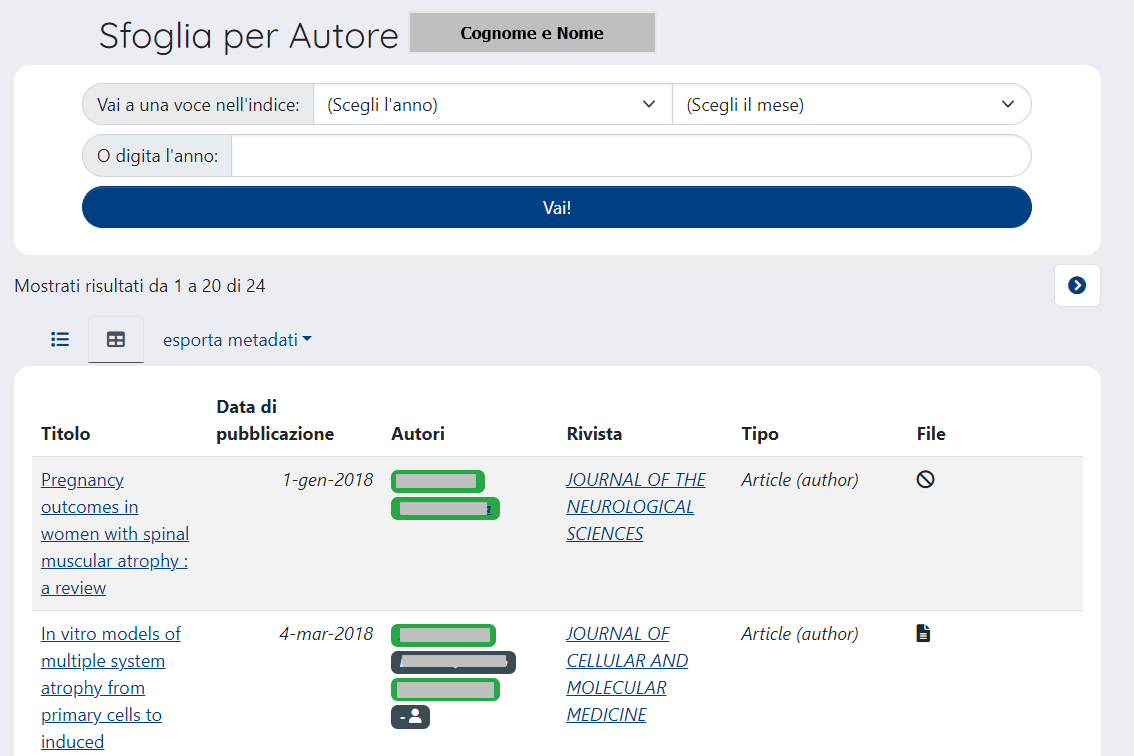
I nominativi degli autori riconosciuti possono essere arricchiti dal link che reindirizza alla pagina del ricercatore, decritta nella seguente sezione della manualistica Pagina del Ricercatore (Il mio profilo pubblico).
Sono previste diverse configurazioni grafiche che impattano le informazioni esposte nell'elenco delle pubblicazioni. Per maggiori informazioni sulla lista delle possibili configurazioni grafiche e la loro attuazione si prega di contattare l'Help Desk di IRIS attraverso il servizio di Customer Portal. |
Nella pagine che contengono la lista delle pubblicazioni e in quelle visualizzate attraverso la ricerca semplice è presente il pulsante per eseguire l'esportazione dei dati delle pubblicazioni visualizzate nella pagina (massimo 100).
Elenco delle pubblicazioni visualizzate scegliendo una voce dal menu "sfoglia"
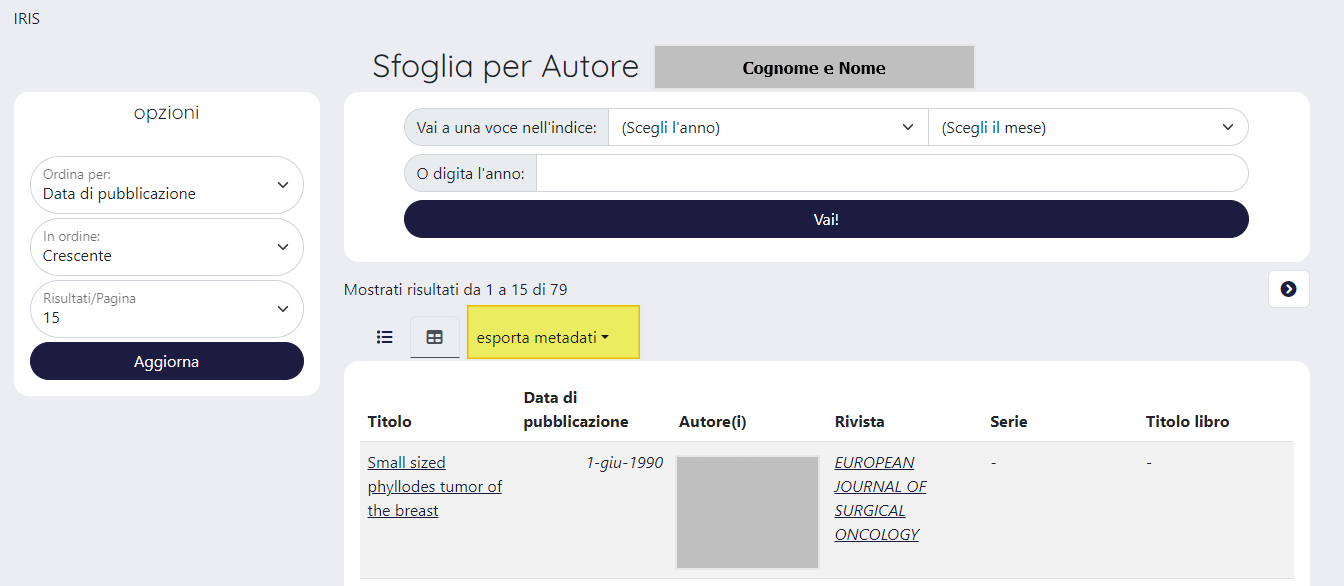
Elenco pubblicazioni visualizzate dalla Ricerca semplice
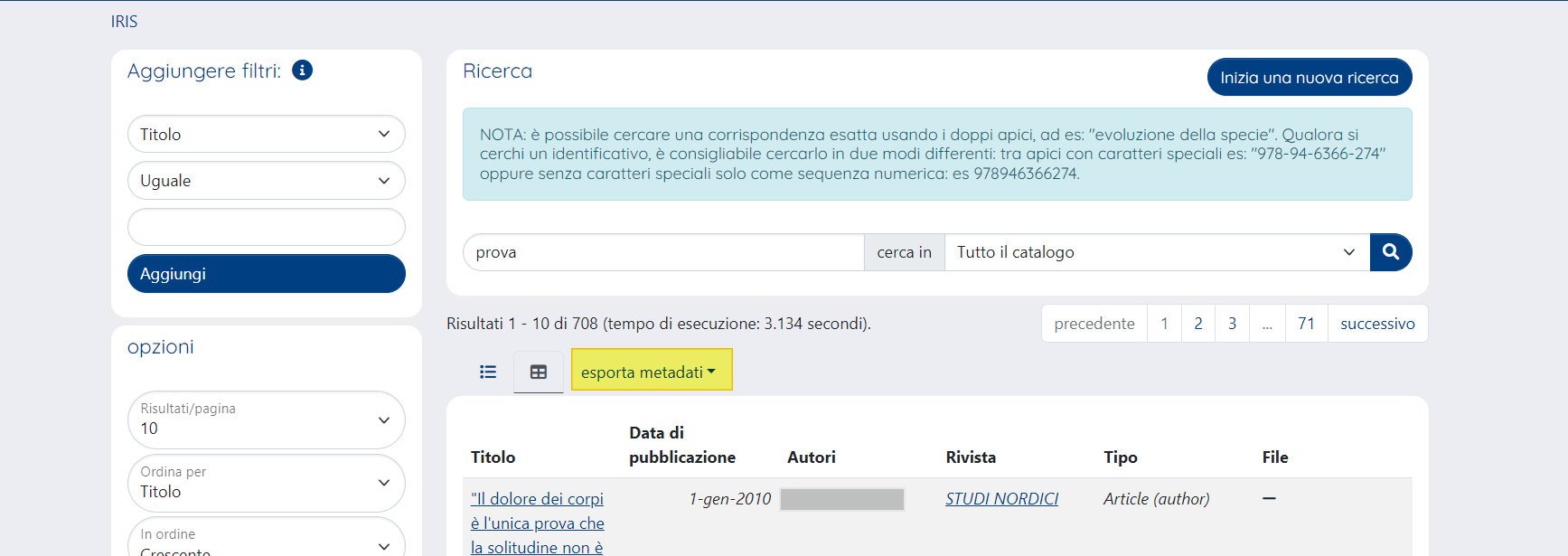
Di default si viene abilitati all'esportazione dei dati nei formati refman, endnote, bibtex, refworks, excel e csv. Su richiesta è possibile abilitare anche l'esportazione nei formati "citation" e "QDC"
Di seguito alcune configurazioni possibili che riguardano la funzionalità:
Di seguito alcune configurazioni possibili per l'esportazione dei dati in formato CSV:
|
La visibilità dei prodotti sulla homepage dipende sia dallo stato in cui si trova il prodotto e da particolari configurazioni scelte dagli atenei che impattano la visibilità sul portale pubblico. Nella tabella sottostante sono riportati gli stati delle pubblicazioni e la visibilità sul portale pubblico. (Forse qui si può mettere la pagina in cui sono spiegate le regole di pubblicazione dei prodotti, la tabella sotto non è corretta )
Stato prodotto | Visibilità | Versione esposta | Note |
|---|---|---|---|
| bozza | no | ||
| definitivo | si | ||
| in validazione | no/si | Alcuni Atenei possono aver scelto di pubblicare anche prodotti in validazione; pertanto verificare sempre se presenti configurazioni ad hoc. | |
| validato | si | ||
| integrato | si | ( questo non è uno stato) | |
| riaperto | si | ||
| rimosso | no |
METTERE IL LINK ALLA PAGINA DELLA SCHEDA PRODOTTO PUBBLICA O CAPIRE SE è IL CASO DI INTEGRARLA IN QUELLA DI BACK OFFICE .
Oltre alla ricerca strutturata a più livelli, attivabile attraverso il pulsante "Sfoglia" (posizionato nella barra di navigazione), è possibile avviare una ricerca semplice digitando nel campo "Search IRIS" (a destra del pulsante sfoglia) un qualsiasi dato della pubblicazione e confermare la ricerca cliccano sull'icona ![]() ; oppure da apposita sezione " Esplora il catalogo della ricerca"
; oppure da apposita sezione " Esplora il catalogo della ricerca"
(Ricerca semplice da barra di navigazione)

(Ricerca da "Esplora il catalogo della ricerca")

I risultati della ricerca vengono esposti in una pagina che contiene la lista delle pubblicazioni in cui è stata trovata una corrispondenza con quanto cercato; il dato cercato viene riproposto nella filtro "cerca".
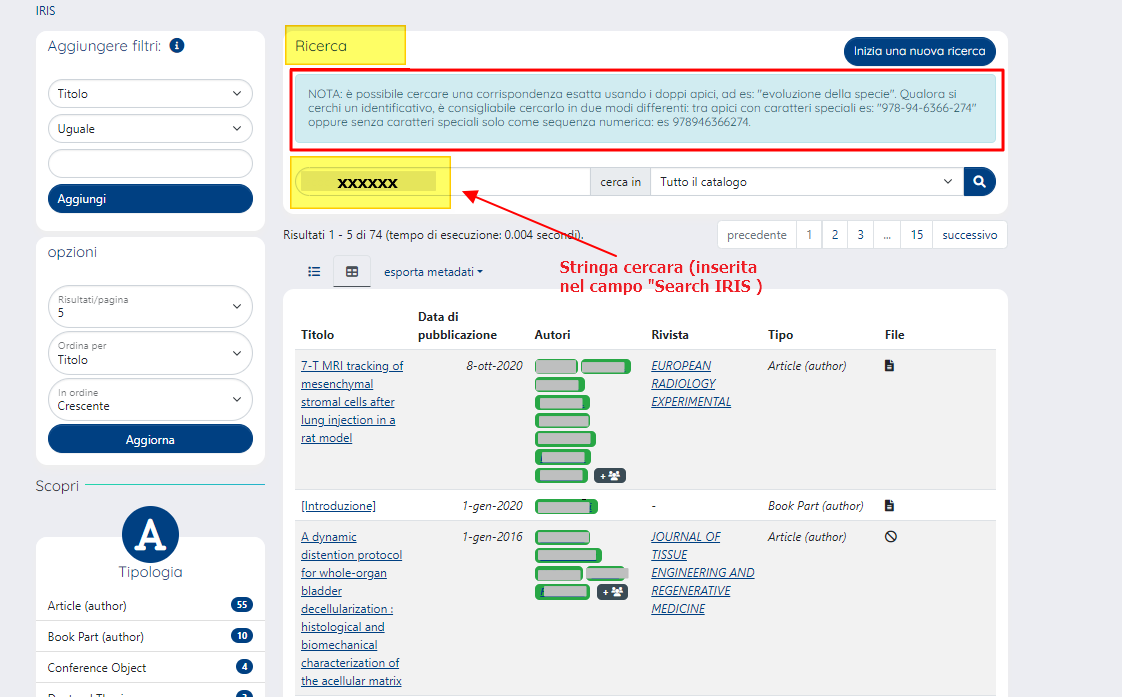
In alto nella pagina è visibile una nota di attenzione rivolta all'utente utilizzatore, nella quale vengono fornite indicazioni su come eseguire una ricerca puntuale.

Un altro modo per ridurre il perimetro entro cui il sistema esegue la ricerca è quello di impostare un filtro nel campo "Cerca in" in cui sono esposte le tipologie configurate dall'Ateneo.
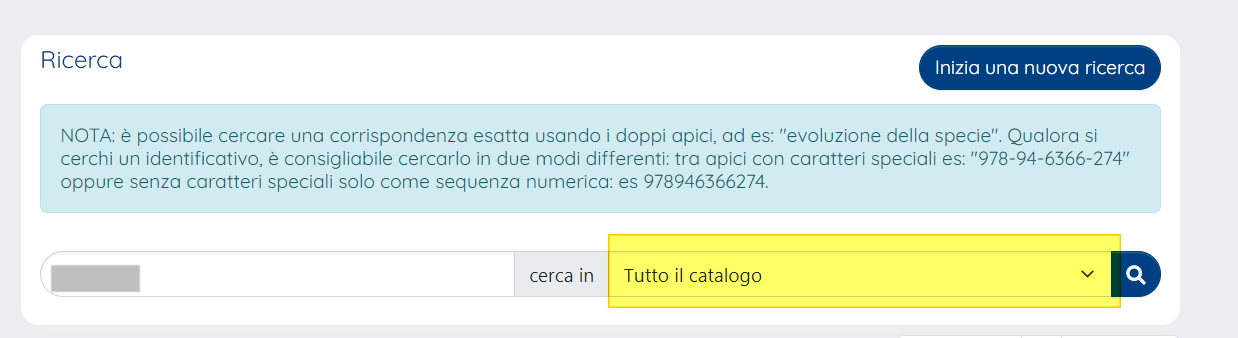
Per perfezionare il più possibile la ricerca è disponibile all'utente il box "Aggiungere Filtri" in cui è possibile impostare diversi criteri:
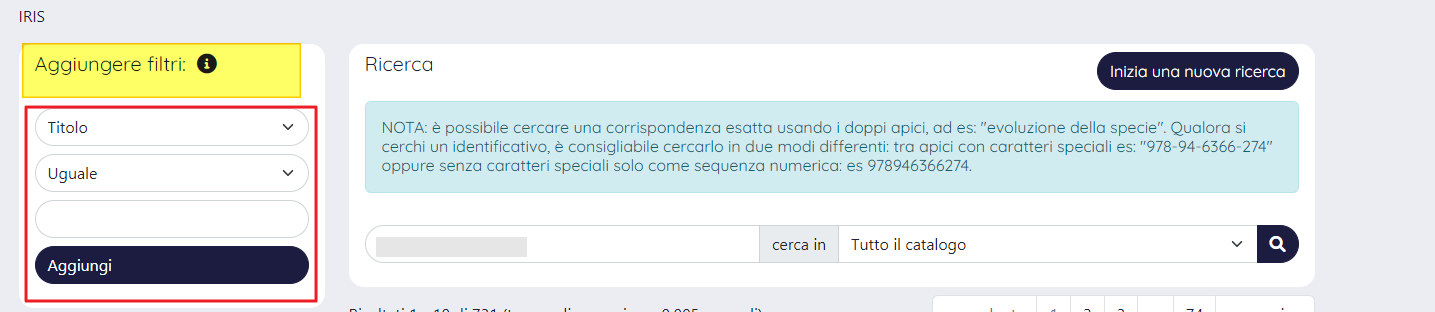
Di seguito i dettagli sui campi presenti nel box di filtri aggiuntivi:
Per applicare i filtri indicati nel box dei filtri aggiuntivi occorre cliccare "Aggiungi" . Per rimuovere i filtri aggiuntivi precedentemente impostati cliccare sull'icona elimina a forma di cestino (come da immagine a seguire).
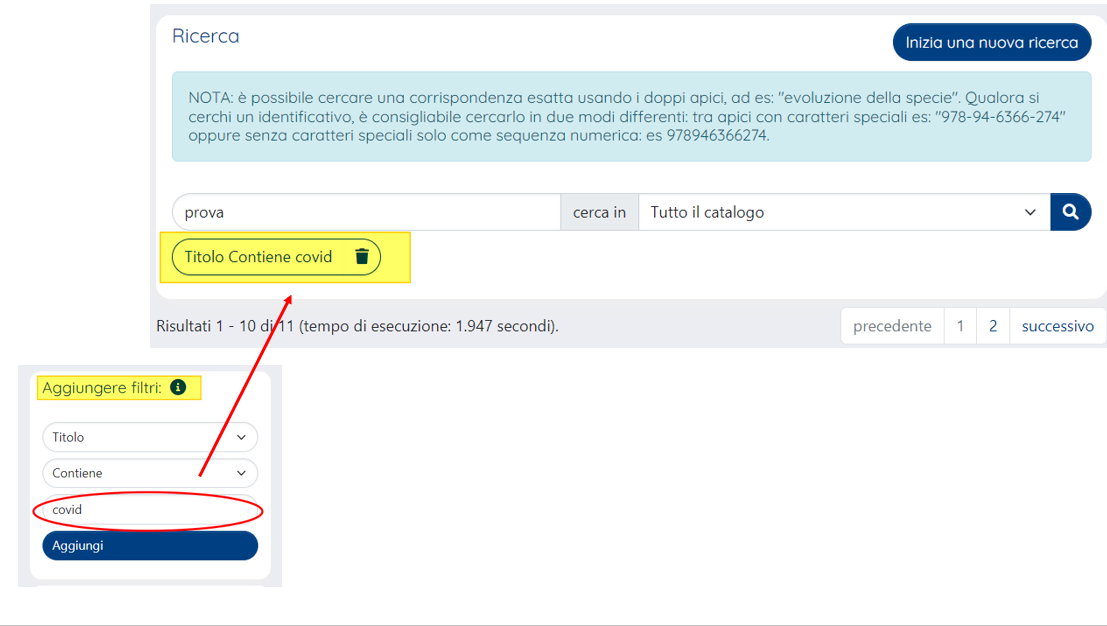
Per quanto riguarda le informazioni esposte nell'elenco delle pubblicazioni e le possibili configurazioni si rimanda alle sezioni " "Opzioni", "Export pubblicazioni" e "Informazioni mostrate nell'elenco delle pubblicazioni" descritte sopra.
Il sistema permette di configurare all'interno delle pagine dei risultati della ricerca semplice e delle collection le "faccette" in modo da agevolare l'utente nella navigazione tra i risultati ottenuti da una prima ricerca.
Si possono configurare fino ad un massimo di 15 faccette; di default vengono configurate come visibili le seguenti faccette : Data di pubblicazione, tipologia, Editore, settore disciplinare, ligua, accessoa i fulltext, Autore, rivista, serie, keyword.
Agli Atenei è data la possibilità di organizzare la propria Home Page scegliendo tra diversi widget disponibili:
In questa sezione vengono mostrati gli ultimi prodotti pubblicati sul portale.
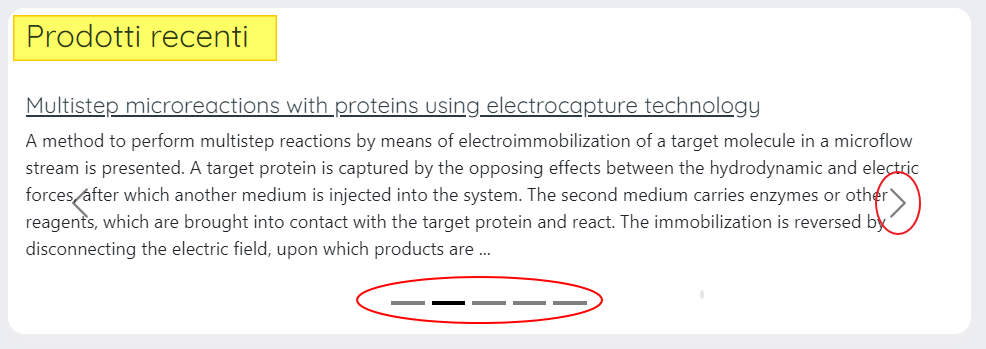
Nella sezione di default vengono mostrate le ultime 5 pubblicazioni. Per ogni pubblicazione viene mostrato il titolo; inoltre, se presente, viene mostrato l'abstract in una delle seguenti lingue indicata dall'utente nella pubblicazione "lingua non specificata", inglese, italiano, spagnolo, francese, tedesco e nell'ordine indicato (es. se non presente "lingua non specificata" il sistema mostra quello in lingua inglese e se anche quest'ultimo non è presente verrà mostrato quello in lingua italiana, ecc.). Le frecce di scorrimento verso destra e sinistra, posizionate all'interno della sezione, consento di visualizzare le altre pubblicazioni presenti.
Al fine di facilitare l'utente nella navigazione del sito e nella ricerca del prodotti di proprio interesse, le pubblicazioni vengono aggregate in base ad un specifico attributo ed esposte all'interno di sezioni che prendono il nome di "faccette", all'interno delle quali è possibile procedere con una ricerca "gerarchica dall'alto verso il basso" in modo da individuare facilmente e velocemente la pubblicazione di interesse. Ad oggi, è possibile configurare fino ad un massimo di 10 "faccette" e definire l'ordine di visualizzazione in home-page.
Di seguito solo alcune delle "faccette" configurabili:
Di default vengono configurate come visibili in home-page le faccette:
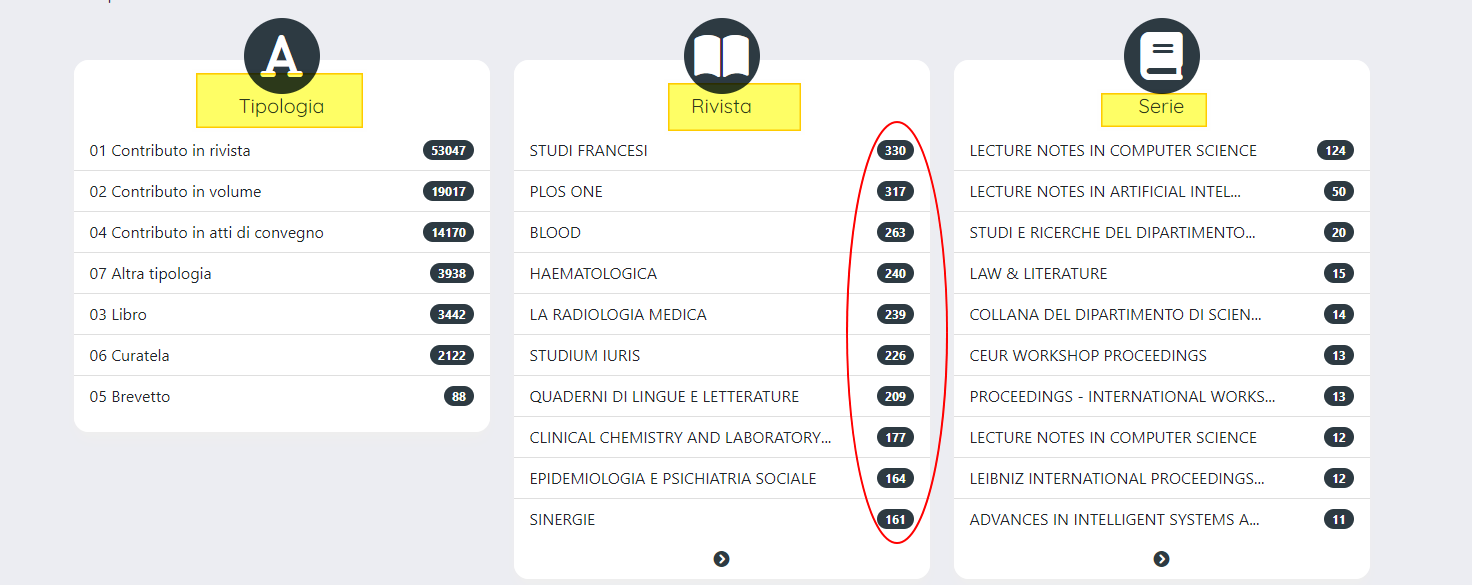
Il contatore numerico a lato dell’elemento indica quanti prodotti rientrano in quella particolare aggregazione. Selezionata una voce (o sotto-gruppo), si visualizza la pagina con la lista dei prodotti filtrati per il criterio scelto, di fatto si atterra nella pagina dei risultati della ricerca semplice.
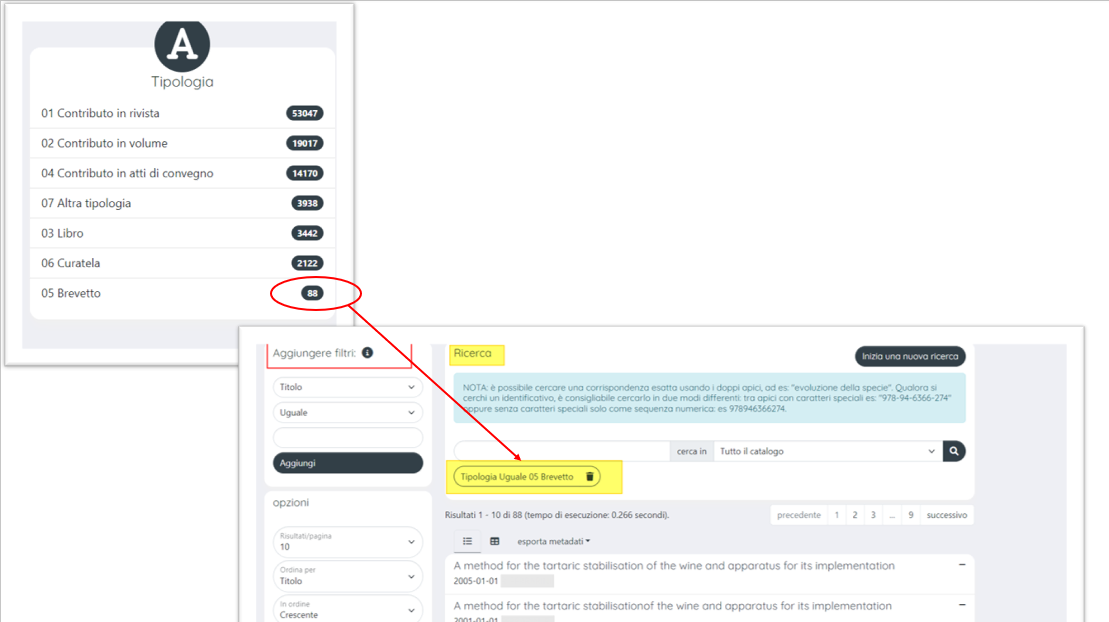
Inoltre, è possibile configurare altre faccette visibili all'interno della pagina dei risultati del primo raggruppamento, in modo da avere altri sottogruppi per le pubblicazioni visualizzate in elenco con relativo contatore numerico per ognuno di esso. lo scopo è quello di aiutare gli utenti a trovare quello che cercano attraverso la navigazione gerarchia delle faccette (vedi Ricerca Semplice)
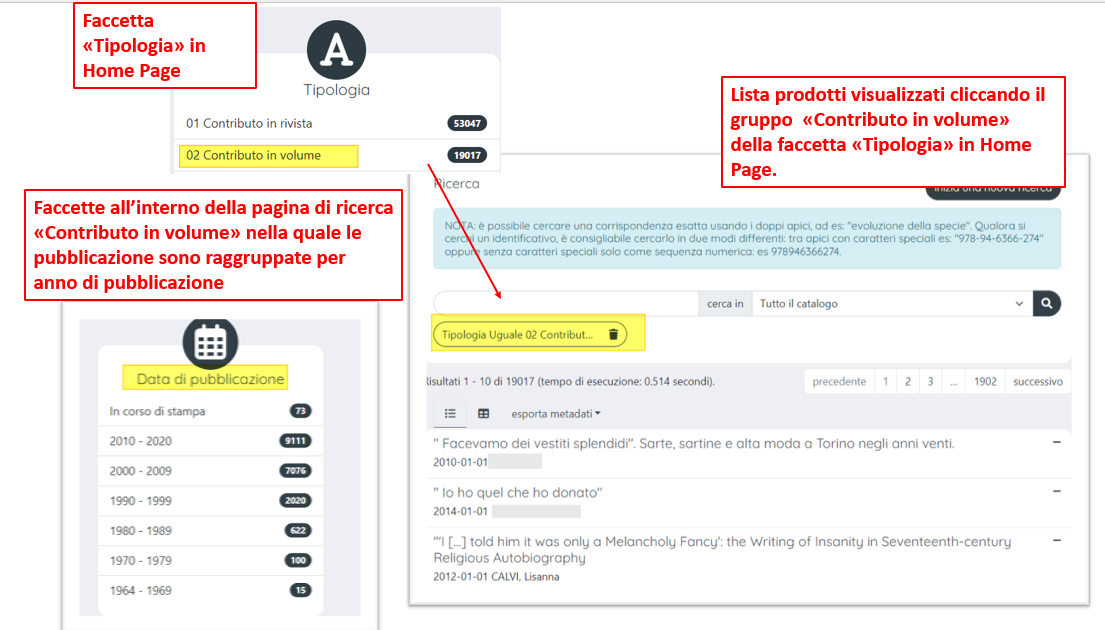
Nella sezione, se configurata come visibile in Home-page, sono elencate le pubblicazioni più consultate dagli utenti esterni che accedono al catalogo.
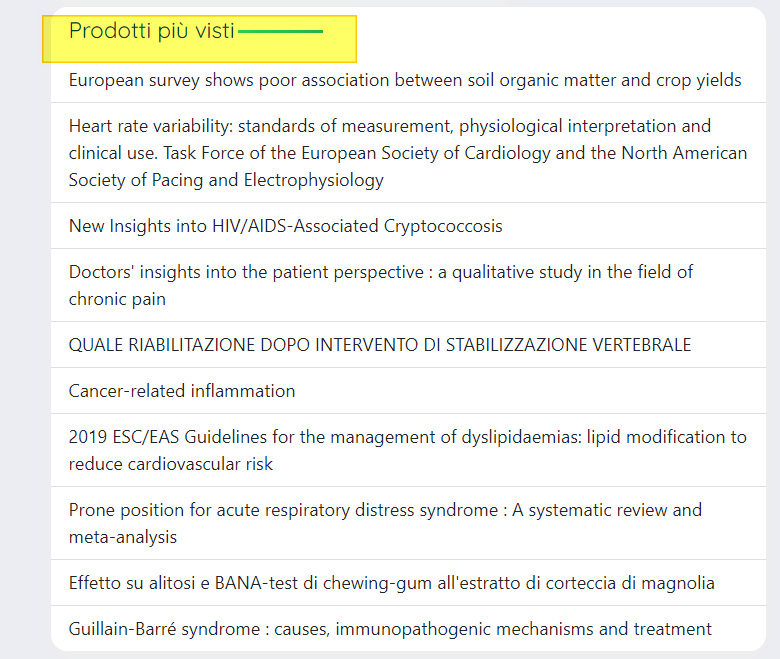
Il titolo delle pubblicazioni è dotato di un link che rimanda al dettaglio della pubblicazione (dettaglio in back office per utenti autenticati).
Nella sezione, se configurata come visibile in Home-page, sono elencate le pubblicazioni che hanno registrato più download del fulltext allegato.
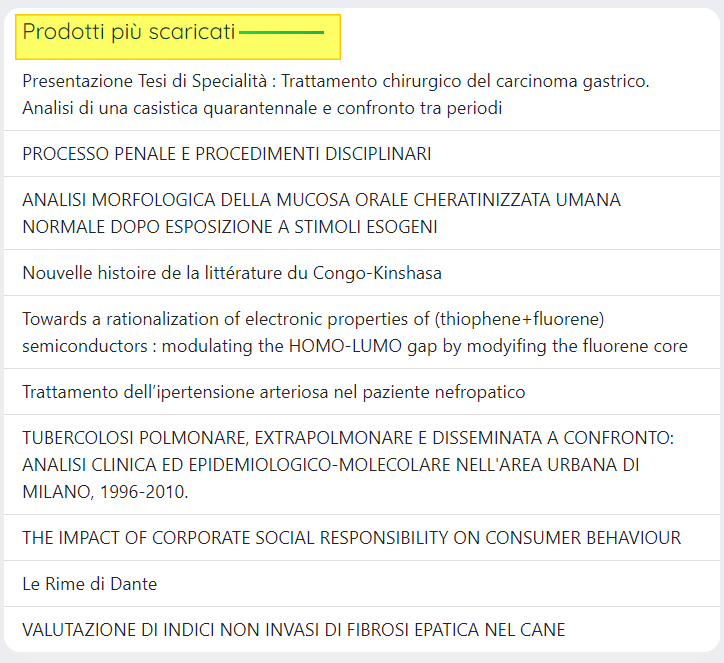
Su richiesta dell'Ateneo, è possibile configurare in home page un box per eseguire la ricerca all'interno del catalogo, con la possibilità di definire filtri prima di avviare la ricerca (come da immagine a seguire).
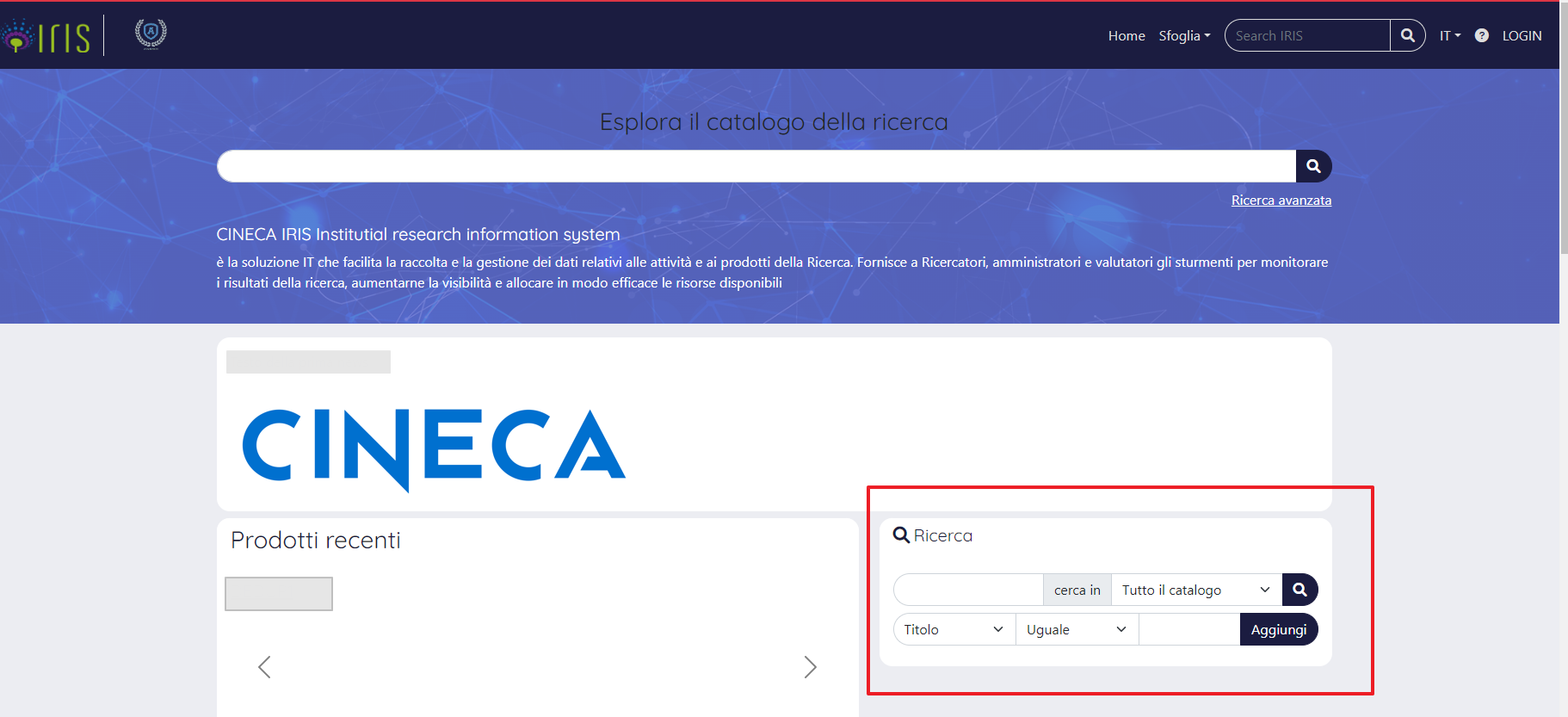
L'Ateno ha la possibilità di configurare come visibili alcune informazioni di tipo quantitativo sulle pubblicazioni presenti sul portale come esposte al pubblico. La sezione è posizionata in basso nella Home page.
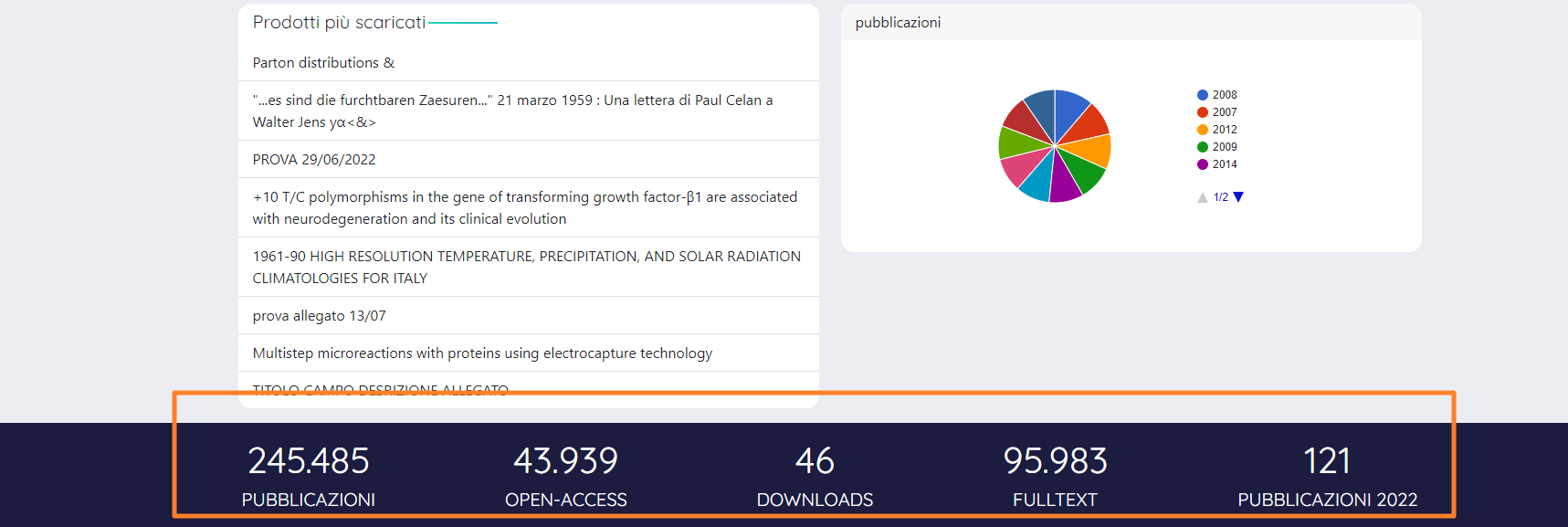
Le informazioni esposte fanno riferimento a:
Su richiesta dell'Ateno è possibile includere nel calcolo delle pubblicazioni "Open-access" anche pubblicazioni che contengono più di un fulltex di cui :
|
E' possibile esporre in home page informazioni sulle pubblicazioni utilizzando grafici a torta, come da esempio riportato nell'immagine a seguire in cui viene mostrato per ogni anno il totale delle pubblicazioni e l'incidenza in percentuale sul totale delle pubblicazioni presenti nel catalogo dell'ateneo. I dati vengono recuperati dalle "faccette" che l'ateneo ha scelto di configurare. Cliccando sulle sezioni a spicchio del grafico si viene reindirizzati alla pagina della ricerca semplice.
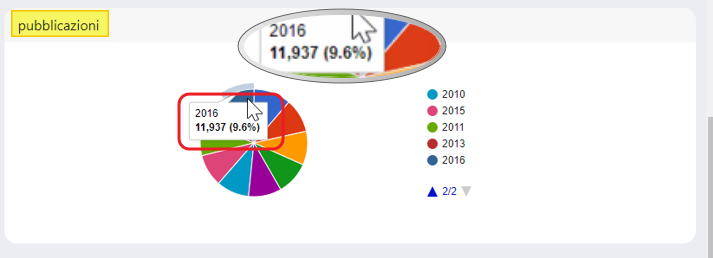
Ad oggi, è possibile configurare in homepage fino ad un massimo di tre grafici a torta.
E' possibile esporre in home page informazioni sulle pubblicazioni utilizzando grafici a barre, come da esempio riportato di seguito in cui viene mostrato per ogni anno quanti prodotti sono stati pubblicati per ogni tipologia. I dati vengono recuperati da una delle "faccette" che l'ateneo ha scelto di configurare. Cliccando sulle barre del grafico si viene reindirizzati alla pagina della ricerca semplice.
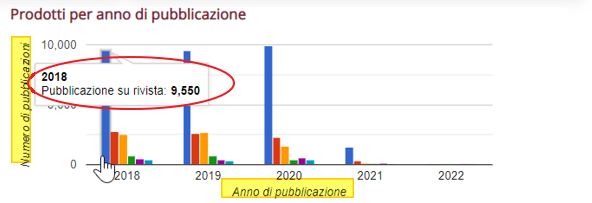
Ad oggi, è possibile configurare in homepage fino ad un massimo di tre grafici a barre.
E' possibile esporre in home page informazioni sulle pubblicazioni utilizzando grafici treemap, come nell'esempio sottostante in cui viene esposta graficamente la distribuzione delle pubblicazioni presenti nel catalogo dell'ateneo per tipologia di appartenenza. I dati vengono recuperati da una delle "faccette" che l'ateneo ha scelto di configurare come visibili in home page. Cliccando su ogni sezione si viene reindirizzati nella pagina della ricerca semplice.
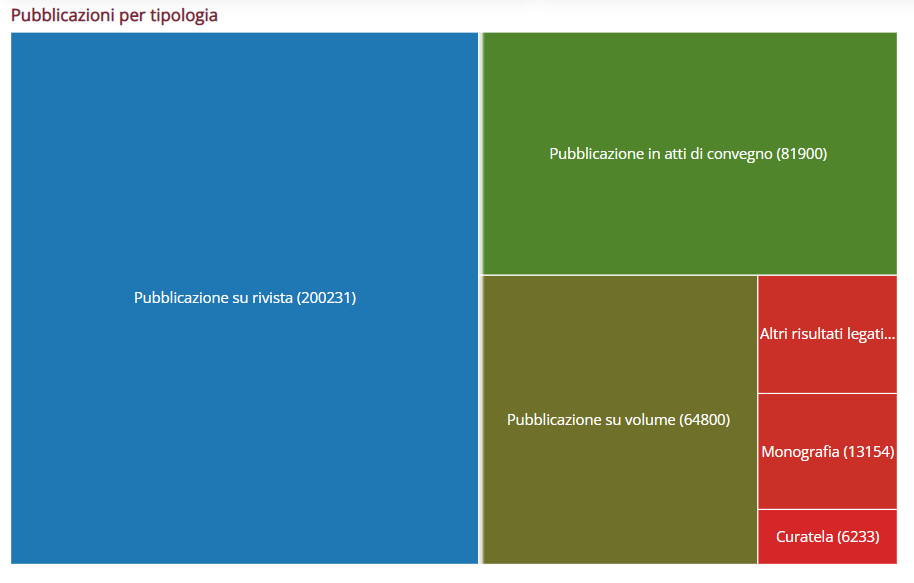
Ad oggi, è possibile configurare in homepage fino ad un massimo di tre grafici treemap.
E' possibile esporre in home page informazioni sulle pubblicazioni utilizzando "grafici a bolle", come nell'esempio sottostante in cui viene esposta graficamente la distribuzione nel tempo delle pubblicazioni open-access presenti nel catalogo raggruppate per dipartimento. I dati vengono recuperati dalle "faccette" che l'ateneo ha scelto di configurare. Cliccando su ogni bolla presente nel grafico si viene reindirizzati alla pagina della ricerca semplice.
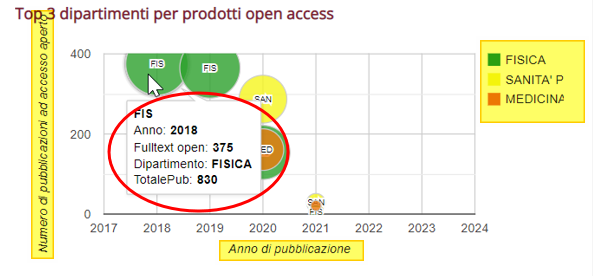
Ad oggi, è possibile configurare in homepage fino ad un massimo di tre grafici a bolle.